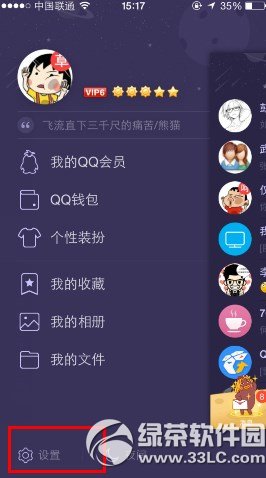萬盛學電腦網 >> 圖文處理 >> Photoshop教程 >> ps合成圖片教程 >> PS合成搞笑版鳳姐的微笑
PS合成搞笑版鳳姐的微笑
人物換頭像大致分為3個大的步驟:首先就是素材的選取,這一步很重要。所選素材的人物角度要一致。然後就是頭像調換,需要調整好比例。最後就是色調,細節及光源等部分的處理。
最終效果
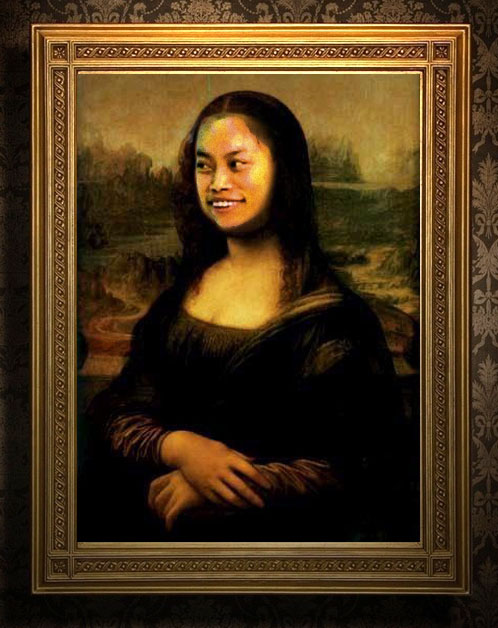
1、將鳳姐的圖圖拖入蒙姐的圖圖。



2、鳳姐的五官基本和蒙姐的五官位置差不多。為了看清蒙姐的五官,先將鳳姐的圖層不透明度設為50%,ctrl+T變換大小和位置。

3、調整差不多後恢復不透明度100%。添加圖層蒙版。

4、圖層蒙版填充黑色,這時鳳姐不見了。沒關系,因為被圖層蒙版遮住了。

5、選擇畫筆工具,硬度設為10%左右,不透明度100%,前景色設為白色,在圖層蒙版上塗出鳳姐的FACE。

6、仔細塗出面部後,鼠標右擊圖層蒙版——應用圖層蒙版。面部位置調整完畢,下面要進行色彩的調節。
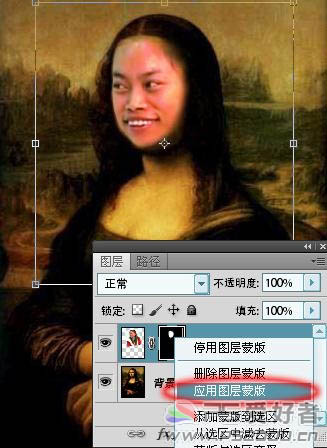
7、ctrl+J復制圖層,濾鏡——藝術效果——膠片顆粒,參數默認。這一步主要是模仿油畫效。
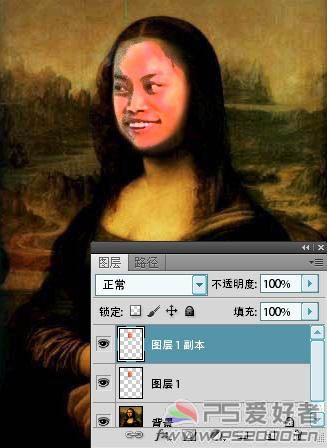
8、改為“柔光”模式。ctrl+E合並這兩個圖層。
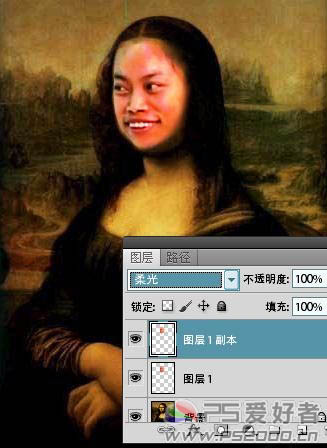
9、ctrl+U調整色相。
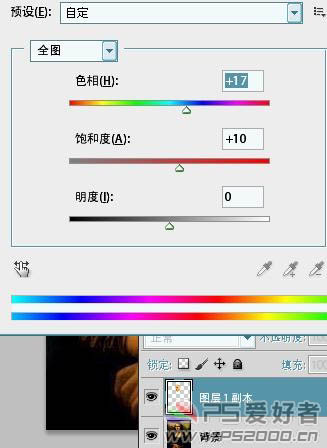
10、濾鏡——雜色——添加雜色。
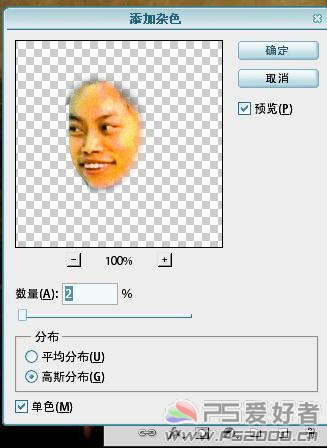
11、ctrl+L調整色階。
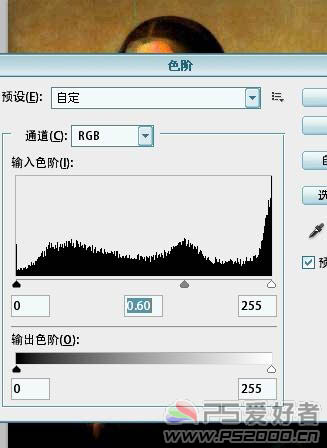
12、ctrl+U。降低紅色通道的飽和度。
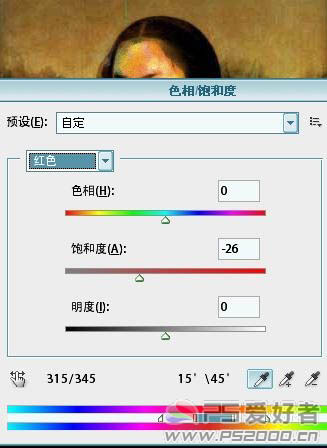
13、最後加上相框,完成最終效果。
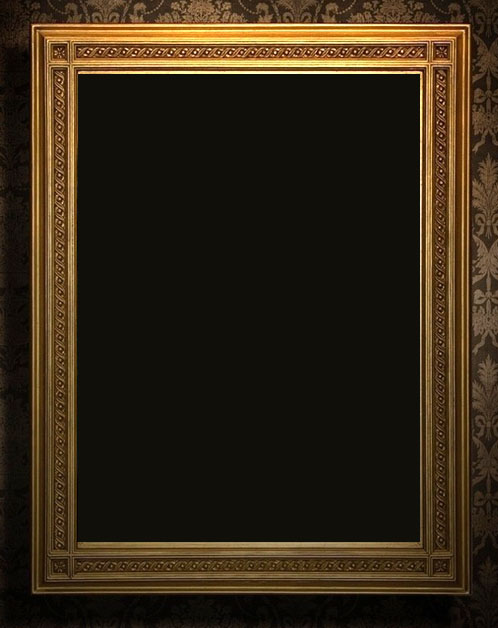
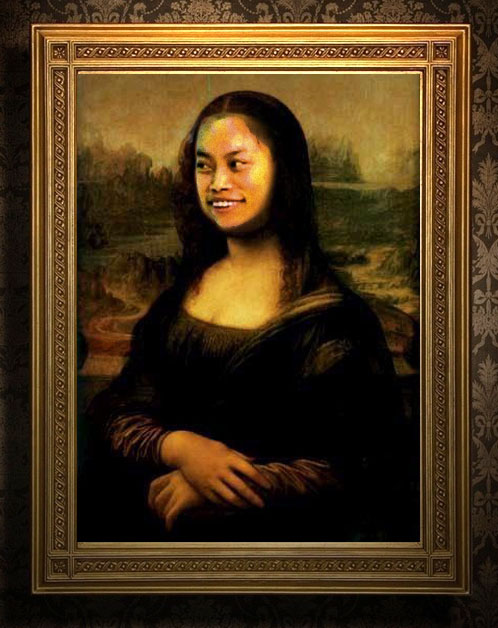
.
- 上一頁:用PS合成虛假偽裝的臉
- 下一頁:用PS合成創意孔雀女
ps合成圖片教程排行
軟件知識推薦
相關文章
copyright © 萬盛學電腦網 all rights reserved